[Detailed Guide] Как удалить временные файлы в Windows 7

[ad_1]
Когда вы устанавливаете приложение на свой компьютер под управлением Windows, оно создает на вашем компьютере различные типы временных файлов. Эти файлы используются приложением для предоставления вам различных функций. Со временем вы обнаружите, что временная папка на вашем компьютере стала слишком большой и в основном содержит бесполезные файлы.
В этом случае первое, что вам нужно сделать, это найти и удалить с вашего компьютера все нежелательные временные файлы. Удаление временных файлов обычно не вредит ни одному из ваших приложений, поскольку ваши приложения могут создавать их, когда захотят. В следующем руководстве вы узнаете несколько способов очистки временных файлов в Windows 7.
Как удалить временные файлы в Windows 7 вручную
Если вы пользователь, который любит использовать встроенные инструменты Windows для выполнения своих задач, вам повезло. Временные файлы на вашем компьютере можно удалить вручную с помощью простой и понятной процедуры, не требующей сторонних приложений.
Все, что вам нужно сделать, чтобы удалить временные файлы Windows, — это запустить папку и удалить все файлы, находящиеся в ней. Вот как вы это делаете.
Шаг 1 Откройте диалоговое окно «Выполнить» на своем компьютере, нажав комбинацию клавиш Windows + R. Когда он откроется, введите следующий текст и нажмите Enter.
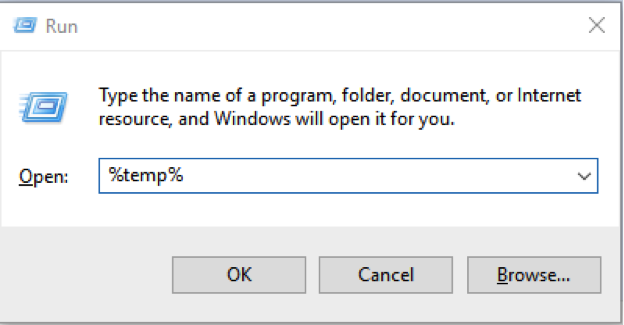
Удалить временные файлы в Windows 7 вручную — Шаг 1
Шаг 2 Откроется папка, в которой хранятся ваши временные файлы. Нажмите клавиши Ctrl + A, чтобы выбрать все файлы в папке. Затем щелкните правой кнопкой мыши любой файл, выберите «Удалить» и нажмите «Да» в приглашении, чтобы удалить все временные файлы с вашего компьютера.
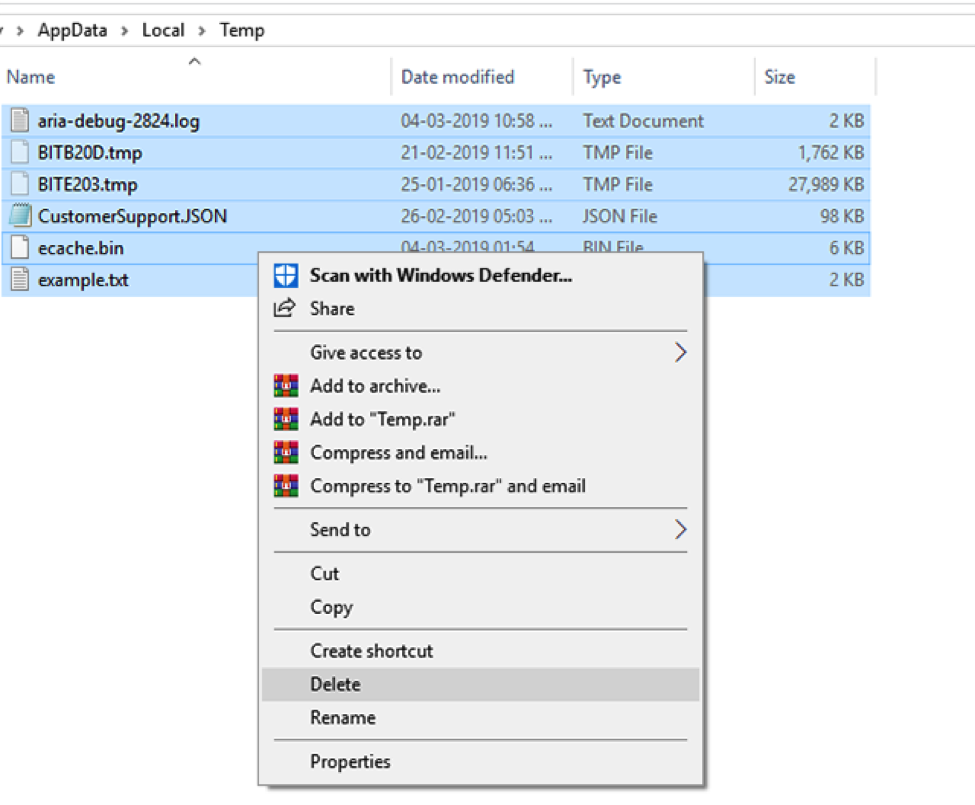
Удалить временные файлы в Windows 7 вручную — Шаг 2
Когда процесс удаления файла завершится, вы избавитесь от всех временных файлов, хранящихся на вашем компьютере с Windows 7. Вы обнаружите, что теперь на вашем ПК доступно больше памяти.
Как удалить временные файлы в Windows 7 автоматически
Хотя задача вручную найти и удалить временные файлы с вашего ПК с Windows проста, некоторые пользователи предпочитают использовать специальное приложение для выполнения этой задачи, поскольку оно делает это профессионально и даже находит временные файлы, находящиеся в других папках, чтобы удалить их.
В указанном выше методе вы удалили временные файлы, но только из временной папки. Могут быть и другие папки, в которых есть временные файлы, и вам практически невозможно вручную найти и удалить эти папки.
К счастью, у вас есть на помощь Ashampoo WinOptimizer. Приложение позволяет автоматически находить и удалять все временные файлы с вашего компьютера. Ниже приведены некоторые особенности приложения для вас.
- Удалить файлы из Интернета
- Удалить файлы кеша
- Удалить временные файлы
- Оптимизация всего вашего ПК в один клик
- Простой в использовании и полностью автоматический
Если вы хотите использовать вышеупомянутое приложение, чтобы избавиться от временных файлов на вашем ПК с Windows 7, выполните следующие действия.
Шаг 1 Загрузите и установите на свой компьютер инструмент Ashampoo WinOptimizer.
Шаг 2 Запустите приложение, выберите «Поддержать систему» в меню слева и выберите «Очиститель диска» на главной панели справа.
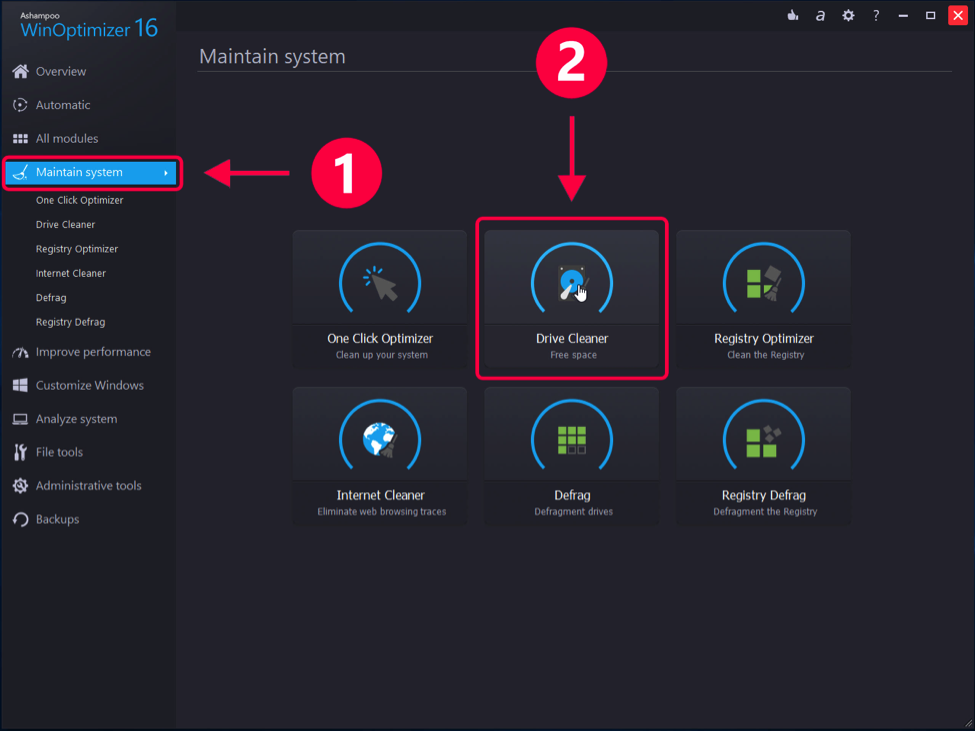
Как удалить временные файлы в Windows 7 — Шаг 2
Шаг 3 На следующем экране Drive Cleaner сообщит вам о типах файлов, которые он собирается удалить с вашего компьютера. Просмотрите сведения и нажмите кнопку «Удалить сейчас», чтобы начать удаление файлов.
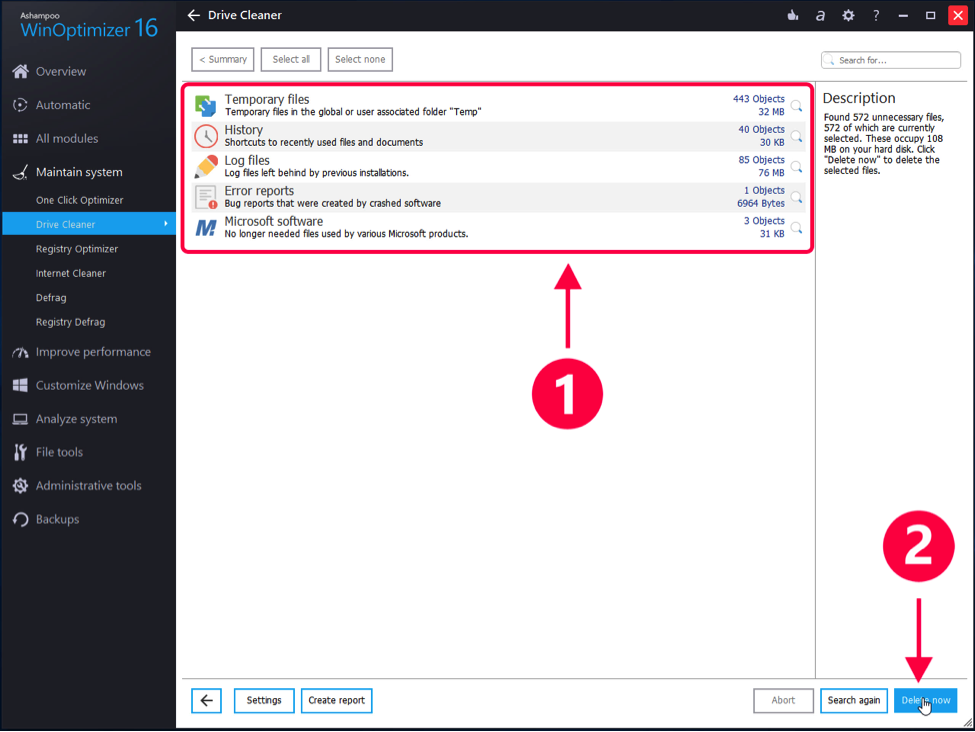
Как удалить временные файлы в Windows 7 — шаг 3
Шаг 4 Как только приложение завершит очистку временных файлов на вашем компьютере, вы увидите на экране следующее сообщение: Все готово. Приложение успешно удалило временные и многие другие ненужные файлы с вашего компьютера.
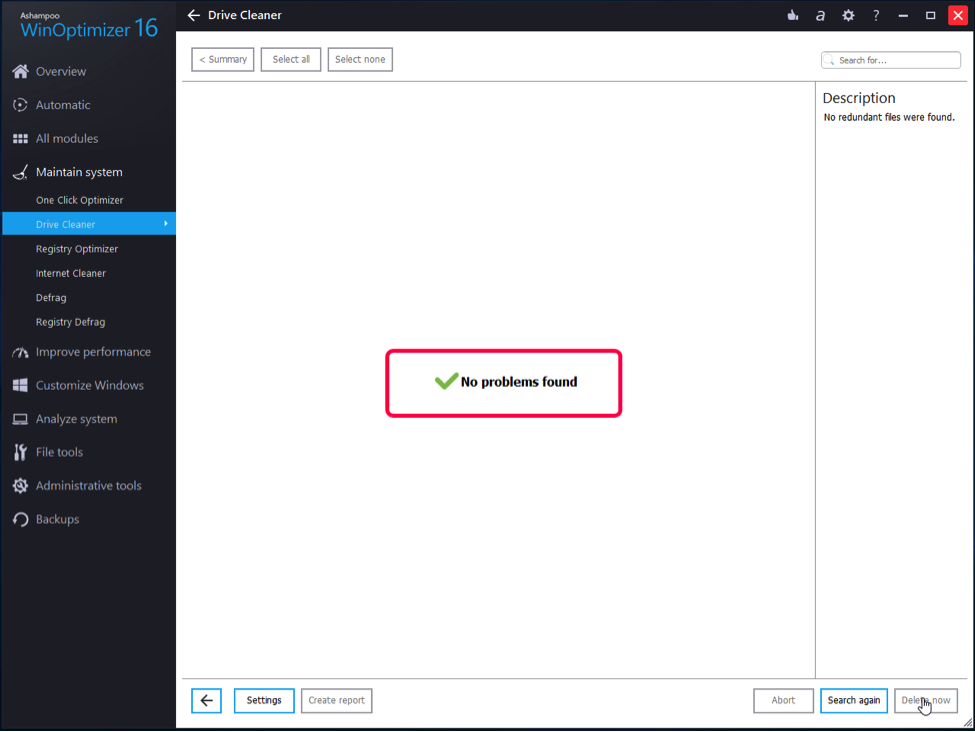
Как удалить временные файлы в Windows 7 — шаг 4
Нижняя линия
Если у вас заканчивается память на вашем компьютере, рекомендуется удалить временные файлы, находящиеся в вашей системе Windows 7. Это освободит место в памяти и не загромождает вашу машину. Мы надеемся, что это руководство вам поможет.
Другие статьи по теме

[ad_2]
